Kā pārvietoties Word 2007 tabulā
Uzziniet, kā efektīvi pārvietoties Word 2007 tabulā, izmantojot īsinājumtaustiņus un peles darbības, lai optimizētu savu darba plūsmu.
Programmā Excel 2013 rindu un kolonnu izmērus var mainīt vairākos veidos. Varat automātiski pielāgot šūnu izmērus to saturam, manuāli vilkt platumu un augstumu vai ievadīt precīzu platuma un augstuma vērtību.
Šajā vingrinājumā jūs uzzināsit, kā dažādos veidos pielāgot rindu augstumu.
Ja nepieciešams, palaidiet programmu Excel un atveriet failu.
Noklikšķiniet uz rindas galvenes, lai atlasītu visu rindu; pēc tam izvēlieties Sākums → Formāts → Rindas augstums.
Tiek atvērts dialoglodziņš Rindas augstums. Ņemiet vērā, kāds rindas augstums pašlaik ir iestatīts (šajā gadījumā aptuveni 18,75 — jūsu augstums var nedaudz atšķirties no tā.)
Dažas nākamās darbības parāda, kā noņemt papildu vietu.

Lodziņā Rindas augstums ierakstiet 14 un noklikšķiniet uz Labi.
Ievērojiet, kā lielo burtu augšdaļa 4. rindā tagad ir pārāk tuvu šūnas augšējai robežai.
Novietojiet peles rādītāju starp 4. un 5. rindu galvenēm, lai rādītājs pārvērstos par divvirzienu bultiņu. Pēc tam noklikšķiniet un turiet peles rādītāju virs sadalītāja.
Tiek parādīts ekrāna padoms, kas parāda pašreizējo augstumu.
Velciet uz leju, līdz ekrāna padoms parāda 20,25 punktus, kā parādīts šajā attēlā, un pēc tam atlaidiet peles pogu.
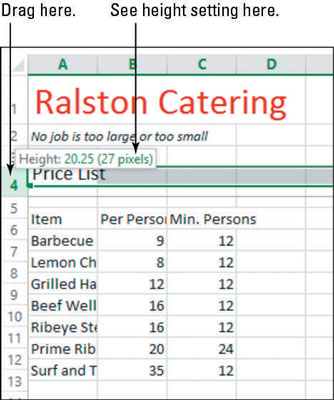
Iespējams, nevarēsit vilkt līdz precīzai summai, jo summai ir jāatbilst veselam pikseļu skaitam. Atkarībā no ekrāna izšķirtspējas pikseļu skaits, kas atbilst noteiktam punktu skaitam, var atšķirties.
Attēlā 27 pikseļi ir vienādi ar 20,25 punktiem, taču tas var nebūt jūsu gadījumā. Tas pats attiecas uz 5. un 7. darbību: atkarībā no ekrāna izšķirtspējas summas var būt nedaudz mazākas.
Atkal novietojiet peles rādītāju virs atdalītāja starp 4. un 5. rindu galvenēm un pēc tam veiciet dubultklikšķi.
Rindas augstums tiek automātiski mainīts, lai tas ietilptu.
Noklikšķiniet uz 4. rindas galvenes, lai atlasītu rindu; pēc tam ar peles labo pogu noklikšķiniet uz jebkuras rindas vietas un izvēlieties Rindas augstums.
Atkal tiek atvērts dialoglodziņš Rindas augstums. Ņemiet vērā, ka tā iestatījums atkal ir aptuveni 18.75.
Noklikšķiniet uz Atcelt, lai aizvērtu dialoglodziņu.
Uzziniet, kā efektīvi pārvietoties Word 2007 tabulā, izmantojot īsinājumtaustiņus un peles darbības, lai optimizētu savu darba plūsmu.
Šajā sarakstā ir iekļautas desmit populārākās Excel funkcijas, kas attiecas uz plašu vajadzību klāstu. Uzziniet, kā izmantot <strong>Excel funkcijas</strong> efektīvāk!
Uzziniet, kā pievienot papildu analīzes slāņus jūsu Excel diagrammām, lai uzlabotu vizualizāciju un sniegtu precīzākus datus. Šis raksts apraksta visas nepieciešamās darbības.
Uzziniet, kā iestatīt <strong>rindkopas atkāpi</strong> programmā Word 2013, lai uzlabotu dokumenta noformējumu un lasāmību.
Uzziniet, kā pareizi ievietot slejas programmā Word 2010, lai uzlabotu jūsu dokumentu formātu un struktūru.
Apsveriet iespēju aizsargāt Excel 2007 darblapu, lai izvairītos no neplānotām izmaiņām. Uzziniet, kā aizsargāt un atbloķēt šūnas, lai nodrošinātu datu integritāti.
Programmas Excel 2013 PMT funkcija aprēķina periodisko mūža rentes maksājumu. Šī funkcija ir būtiska hipotekāro kredītu maksājumu plānošanai.
Mācieties, kā veikt t-testus Excel programmā, izmantojot datus un aprakstot trīs t-testu veidus, kas noderēs jūsu datu analīzes procesā.
Uzziniet, kā filtrēt datu sarakstu programmā Excel 2016, lai ērti paslēptu nevēlamus ierakstus un strādātu tikai ar nepieciešamajiem datiem.
Uzziniet, kā vienkārši pievienot datu etiķetes diagrammai programmā Excel 2007. Palīdziet noteikt vērtības, kas tiek rādītas katrā datu punktā, izmantojot dažādas izvietošanas un formatēšanas iespējas.







